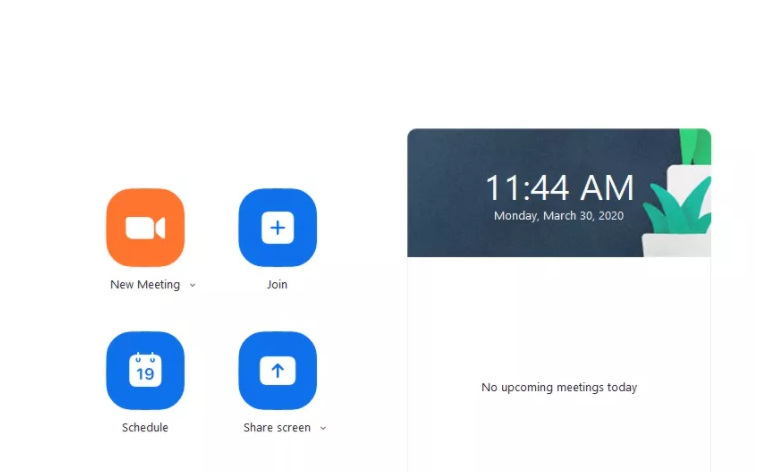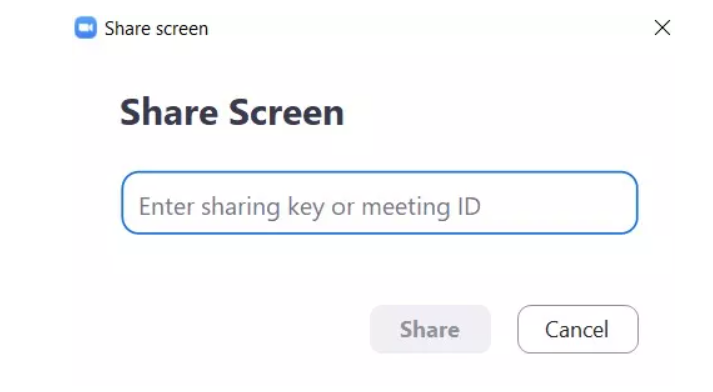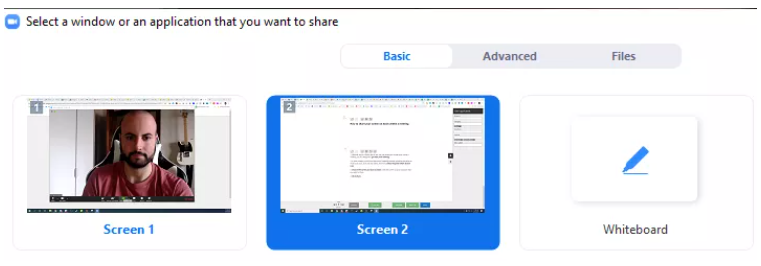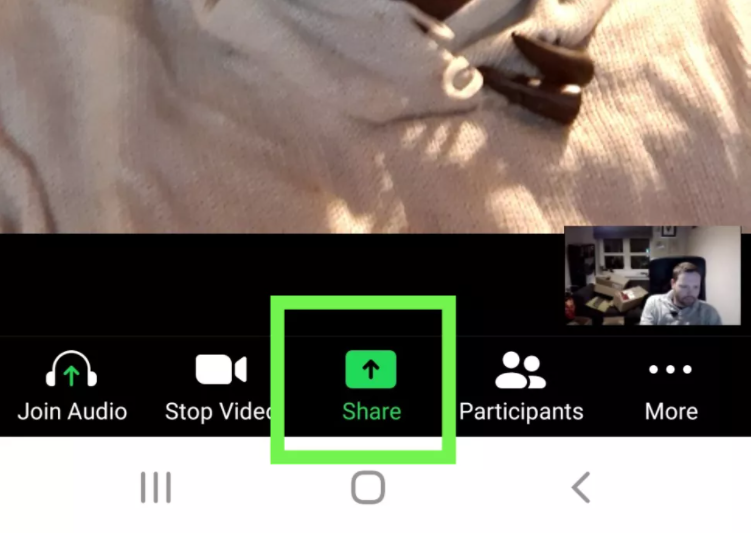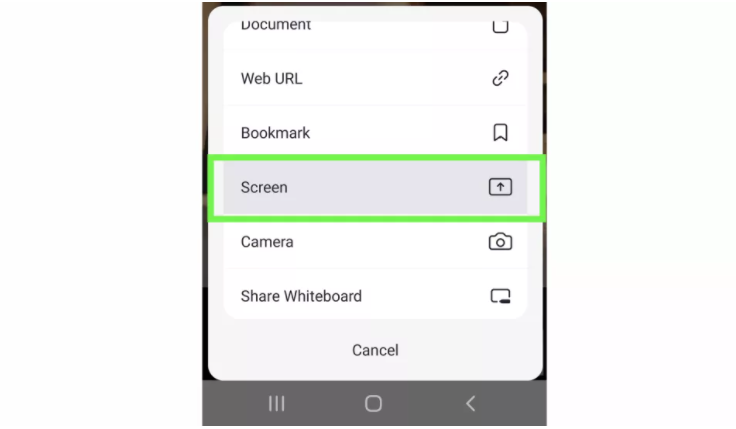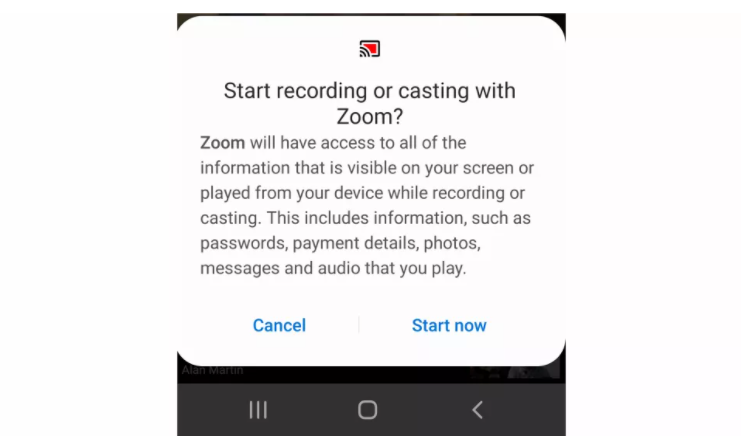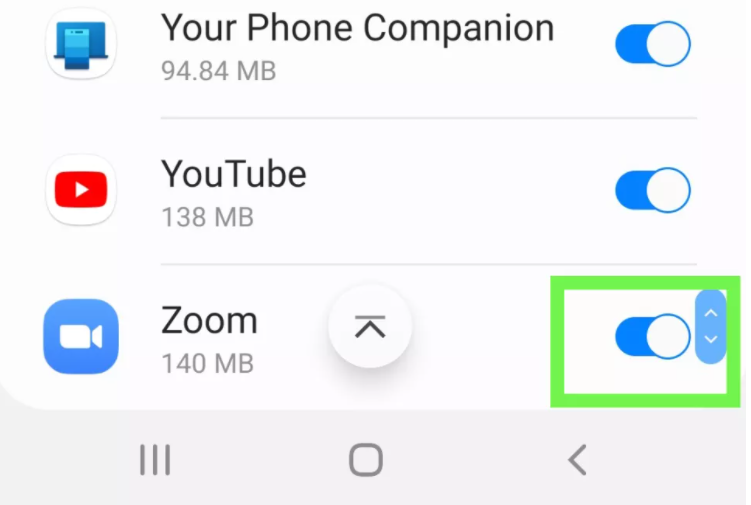Aplikasi obrolan video telah menjadi sangat populer selama setahun terakhir, karena banyak orang telah beralih ke bekerja dari rumah dan keluarga harus tetap berhubungan dari jarak jauh.
Dan konferensi video grup di Zoom dengan cepat terbukti menjadi alternatif yang sangat efektif untuk pertemuan langsung. Selain menyediakan video dan audio yang jernih, Zoom bahkan memungkinkan Anda menunjukkan kepada rekan kerja Anda apa yang sedang Anda kerjakan, dengan memungkinkan Anda berbagi layar dengan semua orang yang berada pada rapat
Anda juga tidak hanya mendapatkan tampilan desktop, Zoom memungkinkan Anda menyorot jendela mana yang ingin Anda bagikan, jadi tidak ada risiko mengungkapkan sesuatu yang memalukan secara tidak sengaja.
Ini sangat fleksibel, tidak hanya memungkinkan Anda menampilkan presentasi, spreadsheet, dokumen, bahkan foto peserta lain, dengan atau tanpa suara. Ini benar-benar serbaguna.
Anda dapat melakukannya di desktop atau seluler, berikut cara membagikan layar Anda di Zoom.
Cara Share Screen Di Zoom: Cara Cepat
- Buka Zoom di komputer Anda dan pastikan Anda masuk.
- Di halaman utama, Anda akan melihat opsi untuk bergabung dalam rapat, mengadakan rapat, menjadwalkan rapat, atau Berbagi Layar. Pilih Bagikan Layar.

- Saat memilih Share Screen, Zoom akan meminta Anda untuk memasukkan Sharing Key atau Meeting ID Anda. Masukkan salah satu pengenal dan Anda akan segera mulai berbagi layar dengan orang lain dalam rapat itu.

Cara Membagikan Layar Anda Di Zoom Dalam Rapat
- Bergabung atau mulai rapat Zoom.
- Dalam rapat, Anda akan melihat pilihan meeting controls, termasuk kemampuan untuk membisukan suara, memulai dan menghentikan video, dan banyak lagi. Pilih ikon Bagikan Layar berwarna hijau.

- Pilih layar yang ingin Anda bagikan . Klik layar di komputer yang ingin Anda bagikan.

- Klik bagikan.
Cara Membagikan Layar Anda Di Android
Hal-hal sedikit berbeda di Zoom Mobile, terutama karena berbagi layar Anda berarti segalanya di dalamnya, jadi lanjutkan dengan hati-hati.
- Saat terhubung ke rapat, ketuk layar Anda untuk membuka menu di bawah profil Anda. Tekan tombol bagikan .

- Geser ke bawah hingga Anda mendapatkan “Screen” . Ketuk itu.

- Zoom akan memberi Anda peringatan yang sama seperti yang kami lakukan di atas. Pada dasarnya, semuanya termasuk kata sandi, foto, dan lainnya akan ditampilkan ke semua orang jika ada di layar. Tekan “Mulai sekarang”.

- Jika ini adalah pertama kalinya Anda berbagi layar di ponsel, Anda mungkin perlu mengubah pengaturan keamanan agar dapat berfungsi. Di Android, menu “Appear on top” muncul, dan Anda harus mengizinkan Zoom untuk melakukannya dengan mencentang kotak seperti di bawah ini . Setelah selesai, tekan panah kembali di kiri atas untuk kembali ke aplikasi.

- Beginilah tampilannya bagi orang lain dalam rapat.
- Setelah selesai berbagi, tekan panah abu-abu samar di kiri bawah layar untuk membuka menu.
- Tekan kotak merah besar dengan “Stop Share” di dalamnya , dan live feed layar Anda akan berakhir.
Cara Share Screen Zoom di iPhone
Sekali lagi, hal-hal agak berbeda lagi untuk iOS. Inilah cara kerjanya dengan iPhone Anda.
- Pertama-tama, yang terbaik adalah memperbaiki pengaturan iPhone Anda sebelumnya. Buka aplikasi Pengaturan , tekan “Pusat Kontrol” dan kemudian “Sesuaikan Kontrol.“
- Gulir ke bawah ke “Screen Recorder” dan tekan tanda plus hijau kecil di sebelah kirinya.
- Sekarang sambungkan ke rapat Zoom Anda . Tekan tombol “Bagikan Konten” di tengah bilah kontrol di bagian bawah layar.
- Pilih “Screen” pada menu yang muncul setelahnya.
- Sekarang Anda perlu mengakses Pusat Kontrol . Pada iPhone lama, ini melibatkan menggeser ke atas dari bawah, tetapi pada model yang lebih baru itu menggeser ke bawah dari kanan atas.
- Sekarang tahan tombol rekam , dan opsi Perekaman Layar akan muncul.
- Ketuk “Perbesar“
- Ketuk “Mulai Siaran“
- Setelah selesai berbagi, ketuk bilah merah di bagian atas layar dan ketuk “Berhenti”.
Bagaimana caranya, sangat simpel bukan? Anda dapat share screen di zoom dengan sangat mudah dengan berbagai macam device.